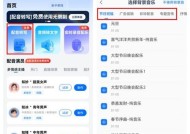无线点播机顶盒的使用方法是什么?
- 数码技巧
- 2025-04-16
- 48
- 更新:2025-04-09 00:24:06
随着科技的不断进步,越来越多的家庭在选择电视观看方式时,倾向于使用无线点播机顶盒。这种设备不仅能提供传统电视节目的收看,还能支持在线视频点播、游戏娱乐等多功能服务。本文将系统介绍无线点播机顶盒的使用方法,帮助用户快速上手,享受高质量的家庭观影体验。

无线点播机顶盒,简称OTT盒子,是一种通过无线网络连接互联网,并提供多种娱乐内容的设备。它具备高清视频播放能力,支持多种视频格式,还能通过安装应用程序来扩展功能。用户可以通过机顶盒直接在大屏幕上点播喜欢的电影、电视剧和各类节目,甚至实现游戏、音乐等多媒体娱乐体验。

二、准备工作
在使用无线点播机顶盒之前,用户需要准备好以下设备和条件:
1.一台支持HDMI接口的电视机;
2.一台无线点播机顶盒;
3.与电视机连接的HDMI线;
4.稳定的Wi-Fi环境;
5.遥控器及其电池;
6.机顶盒的电源适配器。

三、无线点播机顶盒的设置步骤
3.1连接硬件
将HDMI线的一端连接到机顶盒的HDMI输出端口,另一端连接到电视机的HDMI输入端口。确保连接稳固后,将电源适配器连接至机顶盒并插入电源插座。
3.2开启设备
打开电视机电源,并切换至正确的HDMI信号源,以显示机顶盒的启动界面。随后开启机顶盒,等待系统启动并加载完成。
3.3连接无线网络
在机顶盒的主界面上找到“设置”选项,进入后选择“网络”或“Wi-Fi”设置,根据提示搜索可用的无线网络,并选择自己的Wi-Fi进行连接。输入Wi-Fi密码,确认连接后,等待机顶盒自动获取网络参数。
3.4安装应用与点播
无线点播机顶盒在联网后会自动同步应用商店的资源。用户可以在主界面上找到应用商店的图标,进入后搜索并安装自己感兴趣的应用程序,例如视频点播平台(如爱奇艺、腾讯视频等)、游戏、音乐等。下载安装完成后,根据应用提供的内容进行点播观看或使用其他功能。
四、常见问题及解决方案
4.1网络连接问题
问题描述:无法连接到WiFi网络或网络连接不稳定。
解决方法:检查WiFi密码是否正确,确认路由器工作正常,尝试重启路由器或机顶盒。确保机顶盒处于WiFi信号覆盖范围内。
4.2机顶盒操作问题
问题描述:遥控器操作反应慢或不准确。
解决方法:更换遥控器电池,确保遥控器与机顶盒之间没有遮挡物,减少干扰。检查遥控器和机顶盒是否对准。
4.3视频播放问题
问题描述:视频播放时出现卡顿或不支持的格式。
解决方法:检查网络带宽是否满足播放要求,升级机顶盒固件到最新版本。对于视频格式问题,可尝试将视频转换至机顶盒支持的格式。
五、实用技巧与额外信息
5.1优化观看体验
确保电视机亮度和对比度调节到合适状态,提升观看清晰度。
在观看视频时,根据个人喜好选择合适的音频输出模式,例如立体声或环绕声效果。
5.2定期维护
定期检查并更新机顶盒中的应用程序,确保使用最新版本。
定期重启机顶盒,清理缓存,有助于提升系统运行速度和稳定性。
5.3了解更多信息
想了解更多机顶盒相关功能和内容,可以访问官方网站或社交媒体账号获取最新资讯。
六、结语
无线点播机顶盒为现代家庭提供了一个方便、快捷的多媒体娱乐中心。通过本文的详细介绍和步骤指导,相信用户已经能够轻松设置和使用无线点播机顶盒。利用这个强大的设备,家庭成员可以在大屏幕上享受到丰富多样的娱乐内容,进一步提升生活质量。